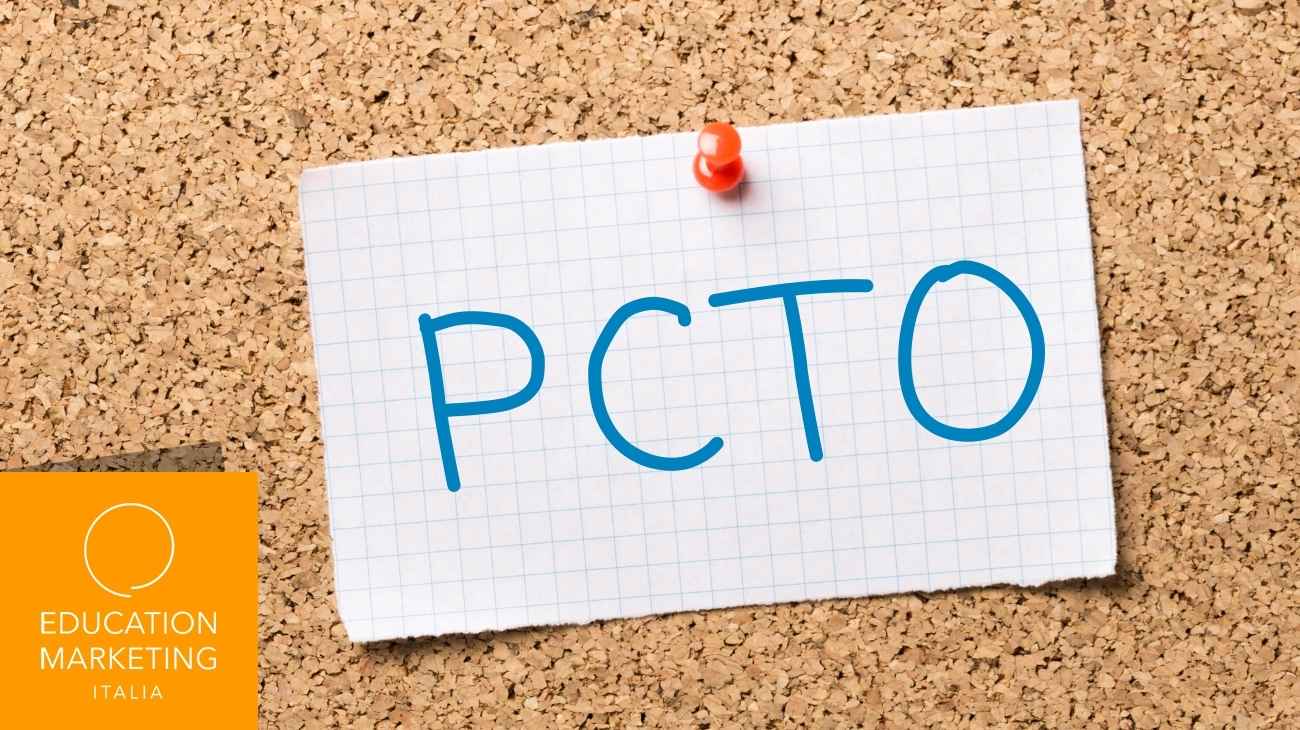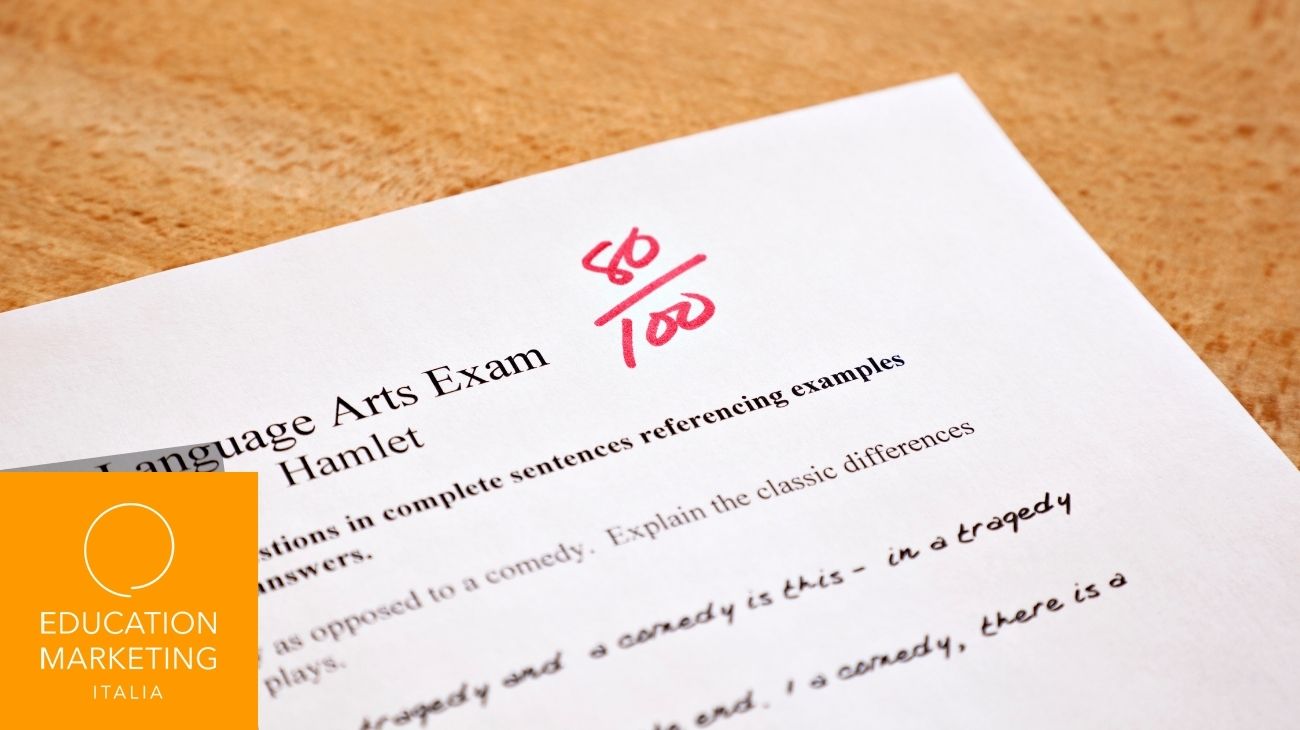L’emergenza sanitaria rimane alta. L’ultimo DPCM (24 ottobre 2020) ha stabilito che gli studenti delle scuole superiori dovrebbero seguire il 75% lezioni online e le scuole stanno perciò tornando ad affidarsi alla didattica in modalità a distanza o DAD.
Abbiamo avuto modo di confrontarci con alcuni docenti alle prese con Google Classroom cercando di fornire alcuni suggerimenti e consigli per l’uso di questi strumenti: abbiamo deciso di raccogliere alcune domande frequenti per rendere le risposte e le informazioni a disposizione di tutti.
Dopo aver approfondito l’argomento compiti (in che modalità assegnarli? Chi e quando può modificarli? Chi può vederli e come si può risalire alle modifiche effettuate?) indagheremo in questo articolo come creare e gestire lezioni e riunioni con Google Meet, l’applicazione sviluppata da Google per consentire agli utenti di creare e partecipare a meeting online e utile alle scuole per insegnare attraverso la didattica a distanza.
Come si possono creare e programmare delle videolezioni con Google Classroom?
Si possono creare e direttamente programmare le videolezioni usando il Calendario (app di Google) associato all’account che usi per Google Classroom.
- Apri il Google Calendar (puoi accedervi dalla sezione “Lavori del Corso” in Google Classroom
- Clicca sul pulsante CREA oppure posizionati sul giorno del calendario in cui vuoi programmare la videolezione
- Compila la scheda aggiungendo il titolo della lezione, scegliendo o confermando il giorno e l’ora
- Aggiungi i partecipanti (usando le mail degli alunni)
- Clicca il pulsante “Aggiungi videoconferenza di Google Meet”
- Salva l’evento creato
Tutti gli alunni verranno avvisati con una mail e visualizzeranno così sul proprio calendario la videolezione programmata con un link autogenerato che utilizzeranno per accedere alla video lezione il giorno stabilito.
È possibile registrare una video lezione?
Sì, gli insegnanti possono effettuare registrazioni per consentire agli studenti di guardarle in un secondo momento e rendendo i materiali di formazione disponibili on demand. I partecipanti non possono attivare o controllare una registrazione ma riceveranno una notifica quando la registrazione inizia o si interrompe. In ogni caso, è buona norma informare sempre i partecipanti prima di iniziare a registrare.
I video prodotti vengono salvati nello spazio Drive della persona che ha effettuato la registrazione in una cartella nominata “Registrazioni di Meet”.
È possibile seguire videolezioni senza un computer?
Si, si può usare Google Meet anche da smartphone o tablet scaricando l’app dal proprio dispositivo e collegandosi all’account usato per Google Classroom.
Le lezioni devono per forza essere live?
Ogni docente sceglierà se proporre videolezioni live oppure registrarsi e solo successivamente rendere disponibile alla classe il filmato. Se scegliesse questa opzione, un modo per condividere il video può essere caricarlo sulla piattaforma Classroom nella sezione “Materiali” facendo così gestire la risorsa didattica in autonomia agli studenti.
È possibile vedere nel calendario le video lezioni programmate di una classe nella quale io non sono iscritta come docente?
Sì, è possibile visualizzare le lezioni programmate da altri docenti sul proprio calendario chiedendo a questi ultimi di condividere il loro calendario. Bisogna andare nelle Impostazioni generali (icona con rotella in alto a destra) –> Aggiungi calendario –> Iscriviti al calendario. Da qui si inserisce l’email corrispondente all’account di cui si vorrebbero condividere gli eventi. Se il proprietario accetta,nel calendario del richiedente appariranno anche gli eventi dell’account desiderato.
Un’altra soluzione potrebbe essere quella di farsi inserire in una classe come insegnante collaboratore (ad una stessa classe, infatti, possono essere invitati a collaborare più insegnanti). Anche se a voi potrebbe non interessare collaborare attivamente all’interno delle classi, potrebbe tuttavia essere un modo per condividere informazioni come appunto le videolezioni fissate come eventi sul calendario.
Per approfondire l’uso di Meet, strumento per videoconferenze, Google ha creato una pagina dedicata alla Formazione e guida di Google Meet.
Per altri dubbi o problemi consigliamo di consultare la pagina di Google dedicata al supporto degli utenti: qui è possibile cercare direttamente la risposta o la soluzione all’interno delle pagine guida e tra le risposte alle domande frequenti oppure, se ancora non si sono trovate le informazioni necessarie, descrivere il proprio problema.